Cách xóa key Win 10, gỡ bỏ key, đưa Win 10 về trạng thái chưa kích hoạt
Đã bao giờ bạn tự thắc mắc và đặt ra cho mình một câu hỏi đó là làm thế nào để có thể xóa key Win 10 bản quyền hay gỡ bỏ key Win 10 ra khỏi máy tính của bạn. Để đưa máy tính của bạn về trạng thái Windows 10 chưa được kích hoạt bản quyền hay chưa? Trong bài viết hôm nay mình sẽ hướng dẫn chi tiết giúp các bạn nhanh chóng xóa key Win 10 bản quyền đang được cài đặt trên máy tính, laptop của bạn. Cùng khám phá mẹo nhỏ qua bài hướng dẫn ngay sau đây của mình nhé.

Cách xóa key Win 10, đưa Windows 10 về trạng thái chưa kích hoạt bản quyền
CHÚ Ý 1: Phương pháp này có thể áp dụng cho cả Windows 7, Windows 8.1/8.
Trong một vài trường hợp nếu muốn xóa bỏ product key (license key) ra khỏi Windows để đưa về trạng thái chưa kích hoạt, chưa nhập product key thì bạn có thể làm theo hướng dẫn trong bài này.
Cách xóa key bản quyền Windows 10/8.1/7 bạn làm như sau:
Bước 1. Đầu tiên hãy kiểm tra xem ứng dụng Cr@ck KMS Tool (kmspico) có cài đặt trên máy tính Windows của bạn hay không bằng việc truy cập vào Settings > Apps & features > tìm và xóa ngay ứng dụng này đi. Nếu không có thì có thể bỏ qua và chuyển ngay sang bước 2.

Chú ý: Nếu không tìm thấy tại mục xoá ứng dụng bên trên thì bạn hãy tìm ở list ứng dụng bằng việc kích vào Start trên Windows 10 và kéo xuống tìm và nhấn chọn Uninstall KMSpico nhé.

Bước 2. Mở Command Prompt (Admin) bằng việc nhập tìm cmd: Click chuột phải vào Command Prompt (Admin) nhấn chọn Run as administrator để chạy dưới quyền Admin cao nhất (bắt buộc).
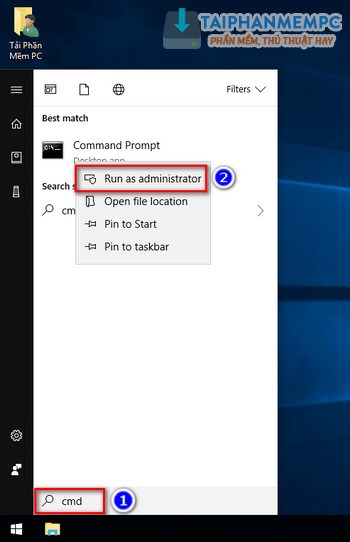
Bước 3. Tại cửa sổ CMD hiện lên bạn gõ lệnh slmgr /upk và Enter.

Đợi thông báo “Uninstall product key successfully“: Lệnh này dùng để gỡ key ra khỏi Windows và đưa về trạng thái nhập key.

Bước 4. Tiếp tục gõ lệnh slmgr /cpky và Enter.

Đợi thông báo “Product key from registry cleared successfully“: Xóa product key trong Registry.

Bước 5. Cuối cùng gõ lệnh slmgr /rearm và Enter.
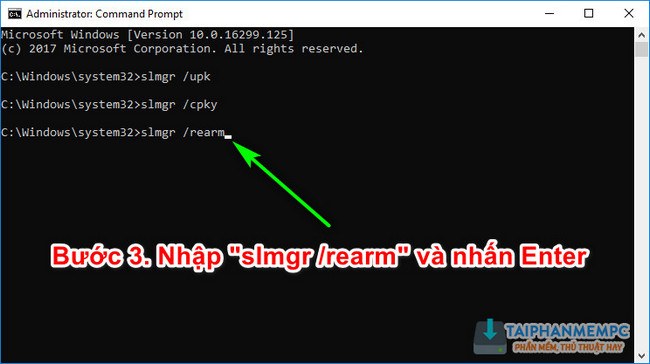
Đợi thông báo “Command completed successfully“: Đưa Windows về trạng thái chưa đăng ký, tương tự như việc cài mới.

Cuối cùng khởi động lại máy tính và tiến hành kích hoạt Windows với product key mới.

Trên đây là bài hướng dẫn cách xóa key Win 10, gỡ bỏ key, đưa Win 10 về trạng thái chưa kích hoạt của TPM PC. Xin cảm ơn bạn đã theo dõi!
CHÚ Ý 2: Để Windows 10 hoạt động ổn định nhất không gặp lỗi khó chịu trong quá trình sử dụng, chúng tôi khuyên bạn nên sử dụng Windows bản quyền không Cr@ck. Vì vậy, bạn có thể tham khảo dịch vụ bán key Windows, Office bản quyền kích hoạt Onine giá cực rẻ theo link dưới đây:
Bán Key Windows 10 Pro, Home và Key Office bản quyền giá rẻ uy tín




ad có tâm!!
có key win 7 ultimate không anh, bán 1 key với
Hay quá, cảm ơn ad.
Ok bạn ơi. 😀